Cómo desactivar el panel de ideas de diseño en PowerPoint
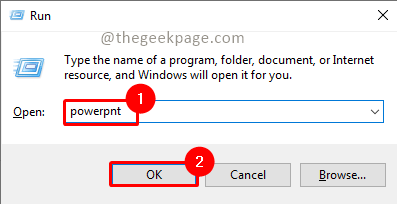
- 1095
- 256
- Hugo Vera
Microsoft PowerPoint es una de las herramientas ampliamente utilizadas para hacer presentaciones. En cualquier momento del mundo, habría miles de personas comprometidas en crear una presentación o ver una presentación. La aplicación ofrecida por Microsoft se ha vuelto tan popular que cualquier reunión corporativa está incompleta sin un mazo de PowerPoint habitual. Si bien la mayoría de las presentaciones son aburridas y ponen al espectador a dormir, hay algunas bien elaboradas que son un placer ver. Hay varias formas de diseñar un mazo maravilloso para que no haya un momento aburrido en una reunión. Sin embargo, mientras diseña la presentación, hay una característica llamada Pane de ideas de diseño. Esta característica trata de proporcionar ideas para mejorar el diseño de diseño de su presentación. Mientras que a algunos les gusta esta característica, hay algunos a los que no les gustaría todas las sugerencias compartidas. Esto podría interrumpir el flujo de trabajo creativo para algunas personas. Este artículo buscará apagar el panel de diseño cuando ya no sea necesario.
Apagando el panel de diseño en PowerPoint
Paso 1: presione el Windows+R botón en su teclado y escriba pagowerpnt En el cuadro de diálogo y haga clic en DE ACUERDO.
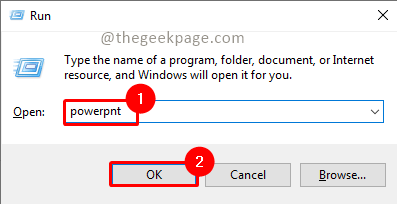
Paso 2: en el menú, vaya a Insertar y haga clic en Imagen.
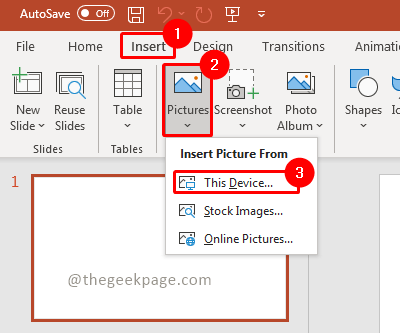
Nota: Para este ejemplo, usamos una imagen de la PC. También puede usar la opción de imágenes en línea e imágenes de stock según su necesidad.
Paso 3: Notarás que el panel de diseño aparecerá en el lado derecho de tu diapositiva.
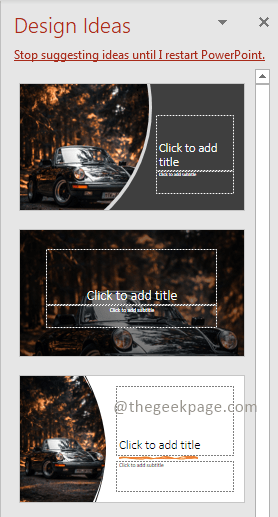
Nota: El panel de diseño puede darle ideas para mejorar su diseño de diapositivas y el atractivo visual de su diapositiva.
Paso 4: haga clic en el Archivo menú.
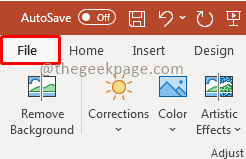
Paso 5: En el menú Archivo, seleccione opción.

Paso 6: En el cuadro que aparece, desplácese hacia abajo debajo del General pestaña y verá una sección llamada Diseñador de PowerPoint. Desmarque la casilla de verificación que indica Muéstrame automáticamente las ideas de diseño.
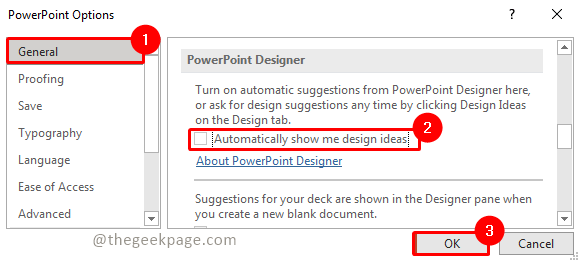
Nota: Esta es la sección que controla el panel de diseño de PowerPoint y se verifica para aparecer de forma predeterminada.
Ahora, borrar la casilla de verificación asegurará que la próxima vez que inserte una imagen no haya ningún panel de diseño con sugerencias automáticas para usted. Esto le permitirá crear libremente la mejor presentación en PowerPoint, mientras que las sugerencias molestas no están presentes.
Paso 8: Si en el futuro desea usar ideas de diseño, vaya a la Diseños menú y seleccionar Ideas de diseño. Esto mencionará manualmente el panel de ideas de diseño cuando sea necesario, no automáticamente como antes.
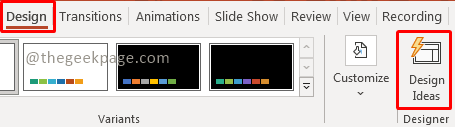
Eso es todo!! ¿No es simple?? Espero que ahora te hayas deshecho del molesto panel de ideas de diseño apareciendo automáticamente cuando agregas una imagen. Comenta y háganos saber cómo te gusta usar el panel de ideas de diseño. Gracias por leer!!
- « Cómo agregar / eliminar la marca de agua de los documentos de Word
- Cómo agregar una página en blanco en el documento de MS Word »

